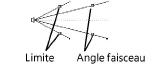Ajouter des sources lumineuses
|
Outil |
Trousse |
Raccourci |
|
Source lumineuse
|
Visualisation |
Shift+Z |
L'outil Source lumineuse vous permet de placer des sources lumineuses dans le dessin. Sélectionnez le type de source lumineuse et définissez les préférences.
![]()
|
Mode |
Description |
|
Soleil
|
Sélectionnez ce mode pour créer une source lumineuse comparable au soleil.
|
|
Point lumineux
|
Sélectionnez ce mode pour créer une source lumineuse comparable à une ampoule.
|
|
Spot
|
Sélectionnez ce mode pour créer une source lumineuse comparable à un spot.
|
|
Source lumineuse sur mesure
|
Sélectionnez ce mode pour définir l’émission de la source lumineuse selon une valeur d’intensité standard pour un éclairage naturel précis.
|
|
D'après préférences par défaut
|
Sélectionnez ce mode pour créer un soleil en indiquant sa position |
|
D'après direction donnée
|
Sélectionnez ce mode pour créer un soleil en indiquant son orientation et sa position. |
|
Préférences
|
La boîte de dialogue de la source lumineuse apparaîtra automatiquement à chaque première utilisation de l'outil après le lancement de Vectorworks. |
Lorsque vous ajoutez une lumière visible dans le dessin, elle masque l’éclairage par défaut, présent automatiquement pour un rendu basique. Le calque contenant la source lumineuse doit inclure une géométrie 3D à partir de laquelle la lumière sera projetée et le remplissage des objets 3D ne doit pas être complètement noir (pour ne pas absorber toute la lumière).
Les autres méthodes pour ajouter des lumières incluent les lumières linéaires et surfaciques (voir Insérer une lumière surfacique ou linéique ) ainsi que l’outil Héliodon pour les modules d’extension Vectorworks (voir Études d'ensoleillement).
Pour ajouter une source lumineuse:
Sélectionnez l’outil et le type de source lumineuse à insérer (Soleil, Point lumineux, Spot ou Source lumineuse sur mesure). Si vous insérez un soleil, sélectionnez le mode de placement (D’après préférences par défaut ou D'après direction donnée).
Cliquez sur Préférences pour définir les préférences des sources lumineuses pour cette session.
Pour les lumières sur mesure, la boîte de dialogue « Source lumineuse sur mesure » s’ouvre. Pour les autres sources lumineuses, passez à l’étape 5.
Cliquez sur Parcourir et indiquez l’emplacement du fichier photométrique de la lumineuse sur mesure. Spécifiez ensuite les paramètres supplémentaires de la lumière sur mesure.
Cliquez pour afficher/masquer les paramètres.Cliquez pour afficher/masquer les paramètres.
|
Paramètre |
Description |
|
Angle de rotation |
Saisissez l’angle de rotation de la source lumineuse autour d’un axe reliant l’emplacement de la source lumineuse à la cible de la source lumineuse. Cet angle définit le plan de référence pour la courbe de distribution de l’intensité. |
|
Fichier photométrique |
Vous voyez apparaître ici le nom du fichier photométrique lorsque vous l’avez sélectionné ou Non si aucun fichier n’est sélectionné (cliquez sur Parcourir pour définir un fichier). |
|
Parcourir |
Cliquez sur ce bouton pour charger les données d’un fichier photométrique à partir d’un fichier standard. L’intensité est obtenue à l’aide de l’intégrale de l’émission brute fournie avec le fichier. Le fichier doit être un fichier texte avec des données photométriques conformes aux normes de l’industrie au format .ies. |
|
Atténuation |
Sélectionnez l’atténuation (taux de changement d’intensité lorsque vous vous déplacez le long du rayon en vous éloignant de la source lumineuse). |
|
Direction |
Indiquez la direction de la lumière en indiquant l’angle de la source lumineuse ou du vecteur. |
|
Angle |
Indiquez les angles horizontal et vertical de la lumière. L’angle horizontal est basé sur un angle de 0 degrés sur l’axe Y positif et est calculé dans le sens inverse des aiguilles d’une montre. L’angle vertical est égal à zéro sur le plan horizontal; il est positif s’il point sous le plan et négatif s’il pointe au-dessus du plan. |
|
Par vecteur |
Indiquez la direction de la lumière en saisissant les coordonnées des vecteurs X, Y et Z. |
Cliquez sur OK.
La boîte de dialogue « Paramètres lumière » s’ouvre.
Définissez les paramètres.
Cliquez pour afficher/masquer les paramètres.Cliquez pour afficher/masquer les paramètres.
|
Paramètre |
Description |
|
Allumée/Éteinte |
Sélectionnez une option pour allumer ou éteindre la source lumineuse. |
|
Couleur |
Cliquez sur ce bouton pour ouvrir une boîte de dialogue permettant de choisir la couleur de la source lumineuse. Ce paramètre n’est pas disponible si l’option Source lumineuse réaliste est sélectionnée et que vous avez défini une Température de couleur. |
|
Ombres portées |
Cochez cette option pour appliquer une ombre. |
|
Afficher une ombre diffuse |
Cochez cette option pour obtenir des ombres plus réalistes en lissant les arêtes. Les ombre apparaissent plus lisses lorsqu’elles sont éloignées, comme dans la réalité. Le rendu est plus lent si cette option est décochée. |
|
Intensité |
Pour les soleils, les points lumineux et les spots, saisissez l’intensité de la source lumineuse. Saisissez un pourcentage ou faites glisser le curseur. Il est possible de donner une valeur de plus de 100%. Ce paramètre n’est pas disponible si l’option Source lumineuse réaliste est sélectionnée. |
|
Dimmer |
Faites varier la clarté de la lumière. Déplacez le curseur vers la droite pour augmenter le niveau de clarté. Cette valeur a uniquement un effet sur l’intensité de la source lumineuse. La température de couleur reste la même. Ce paramètre est disponible pour les sources lumineuses sur mesure et les autres sources lumineuses pour lesquelles l’option Source lumineuse réaliste n’est pas sélectionnée. |
|
Source lumineuse réaliste |
Cochez cette option pour fixer l’unité de l’intensité lumineuse et la couleur au moyen de valeurs réalistes. Si vous décochez cette option, vous pouvez déterminer l'intensité et la couleur dans la partie supérieure de cette boîte de dialogue. |
|
Préférence intensité |
Déterminez l'intensité et l'unité à utiliser. |
|
Valeur fixe |
Sélectionnez cette option pour définir l’intensité à partir d’un numéro précis en Lux ou en Candelas. Les unités peuvent varier en fonction du type de source lumineuse sélectionnée. |
|
Fichier photométrique (source lumineuse sur mesure uniquement) |
Vous voyez apparaître ici le fichier photométrique sélectionné à partir de la boîte de dialogue « Source lumineuse sur mesure ». Vous pouvez le modifier en cliquant sur Avancé. |
|
Température de couleur |
Cochez cette option pour fixer la couleur au moyen de la température couleur. Cela fait référence à une source lumineuse réaliste parfaitement noire, « rouge chaude » brillant ou « blanc chaud ». Une température plus basse génère une couleur orange. Plus la température est élevée, plus la couleur est proche du blanc. Ce paramètre n’est pas obligatoire. Si vous ne saisissez pas de valeur, la température par défaut est de 0. Cela signifie que la couleur d’émission finale pour la lumière est contrôlée complètement par la Couleur sélectionnée. Lorsque vous avez défini la température, la Couleur ne peut pas être modifiée. La couleur d’émission finale est définie par la Température de couleur. Les préférences de la température de couleur peut avoir une balance de blancs pour chaque calque individuel (voir Définir la les options d'éclairage). |
|
Avancé |
Cliquez pour définir les préférences supplémentaires pour la source lumineuse. |
Cliquez sur Avancé pour le type de source lumineuse sélectionnée pour définir des paramètres supplémentaires.
Cliquez pour afficher/masquer les paramètres.Cliquez pour afficher/masquer les paramètres.
|
Paramètre |
Description |
|
Soleil |
|
|
Direction |
Indiquez la direction de la lumière en indiquant l’angle de la source lumineuse ou du vecteur. |
|
Angle |
Cochez cette option pour introduire un angle horizontal et vertical pour la direction. L’azimut est basé sur un angle de 0 degrés sur l’axe Y négatif et est calculé dans le sens inverse des aiguilles d’une montre. L’élévation correspond à l’angle au-dessus (positif) ou en dessous (négatif) de l’horizon. |
|
Vecteur |
Indiquez la direction de la lumière en saisissant les coordonnées des vecteurs X, Y et Z. |
|
Point lumineux |
|
|
Atténuation |
Sélectionnez l’atténuation (taux de changement d’intensité lorsque vous vous déplacez le long du rayon en vous éloignant de la source lumineuse). Sans: La luminosité ne change pas. Progressive: La luminosité diminue en fonction d’une atténuation linéaire. Réaliste La lumière est intense près de la source lumineuse et diminue selon le carré de la distance, comme dans la réalité. Cette option donne l’apparence la plus naturelle. |
|
Spot |
|
|
Cônes d’éclairement |
Faites glisser les points de contrôle dans le diagramme pour définir la Limite dispersion et l’Angle faisceau ou saisissez les valeurs adéquates dans les champs correspondants en dessous du diagramme.
|
|
Limite dispersion |
Saisissez la limite de dispersion du sport (l’angle maximal du cône lumineux). |
|
Angle faisceau |
Indiquez l’angle du faisceau du spot (le cône de lumière qui ne change pas d’intensité selon l’angle de dispersion) |
|
Atténuation |
Sélectionnez l’atténuation (taux de changement d’intensité lorsque vous vous déplacez le long du rayon en vous éloignant de la source lumineuse). Sans: La luminosité ne change pas. Progressive: La luminosité diminue en fonction d’une atténuation linéaire. Réaliste La lumière est intense près de la source lumineuse et diminue selon le carré de la distance, comme dans la réalité. Cette option donne l’apparence la plus naturelle. |
|
Sources lumineuses sur mesure |
Cliquez sur Avancé pour ouvrir la boîte de dialogue « Source lumineuse sur mesure » et modifier les paramètres saisis comme décrit précédemment. |
Cliquez sur OK pour revenir à la boîte de dialogue « Paramètres lumière ». Cliquez sur OK pour revenir au dessin.
Cliquez pour placer une source lumineuse avec les paramètres définis dans la boîte de dialogue « Paramètres Lumière ».
Si vous placez une source lumineuse de type Soleil, cliquez pour indiquer la position du rayon de lumière si le mode D'après préférences par défaut est sélectionné. Si le mode D'après direction donnée est sélectionné, cliquez une première fois pour définir la position et une deuxième fois pour définir la cible ou la direction de la lumière.
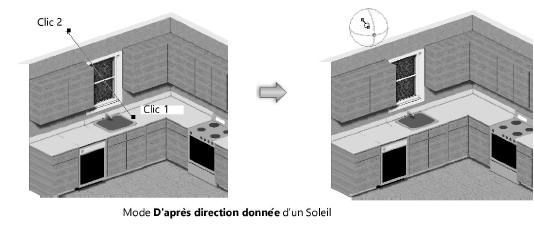
Si vous placez un spot, cliquez pour placer la source lumineuse et faites ensuite glisser votre curseur pour définir la direction et la cible de la lumière. Un spot peut être dirigé vers n’importe quel objet. Cliquez à nouveau pour définir la position du spot. La Hauteur du point visé peut être ajusté précisément grâce au paramètre Altitude visée de la palette Info Objet.
Le point de contrôle du point visé et la ligne de projection apparaissent uniquement si le spot est sélectionné. Utilisez l’outil Sélection pour déplacer la source lumineuse. Le point de contrôle du point visé vise le spot et peut être ajusté avec l’outil Sélection une fois le spot créé. Utilisez l’outil Ajustement pour déplacer le point de contrôle autour d’un axe sélectionné dans la Barre des modes.
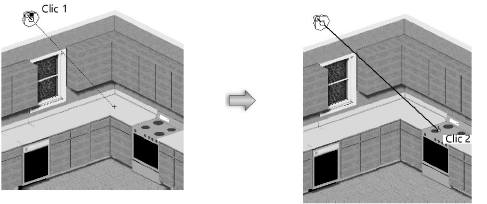
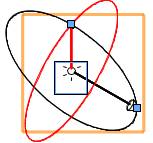
La source lumineuse sur mesure est représentée par une paire de vecteurs fléchés perpendiculaires et de deux cercles perpendiculaires. Le vecteur noir pointe vers le point visé. Son axe (l’axe de la lumière)relie l’emplacement de la source lumineuse à la cible. Le vecteur rouge commence à l’emplacement de la source lumineuse et pointe vers un point de référence sur l’« équateur » de la distribution de l’intensité polaire. Aussi appelé « ligne de l’angle zéro », il représente l’origine pour la mesure de l’intensité sur la courbe de la lumière.
Les deux vecteurs forment le cercle noir et le cercle rouge lui est perpendiculaire. Le cercle noir représente le plan d’origine où se trouvent les courbes de lumière. Le cercle rouge contraint le mouvement de la ligne de l’angle zéro.